来源:www.uzhushou.cn 时间:2020-03-05 08:15
我们都清楚浏览器是大家经常都会使用到的一个应用程序,最近有位win7系统用户使用浏览器的时候,发现系统经常提示浏览器已经被篡改,这让用户很是苦恼,那么win7如何修改默认浏览器呢?今天为大家介绍电脑修改默认浏览器的操作步骤。
修改默认浏览器方法介绍:
1、首先点击桌面左下角的“开始”按钮,点击“控制面板”选项,在打开的控制面板界面中中,选择点击“程序”项;如图所示:
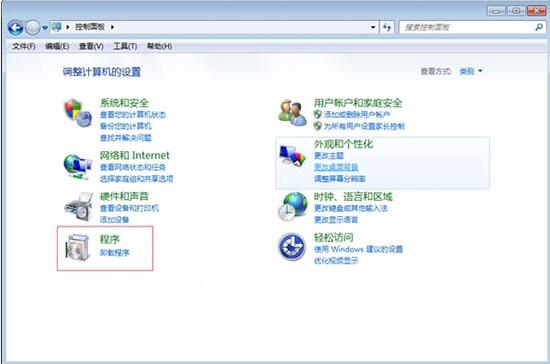
2、接着选择点击“设置默认程序”选项;如图所示:
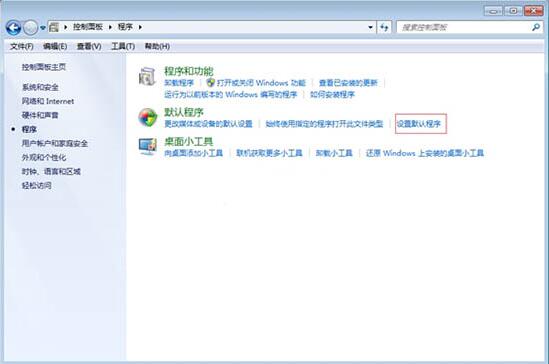
3、之后就可以看到弹出来的界面左侧中有你安装的各种浏览器,选择你希望的默认浏览器,然后点击确定;如图所示:
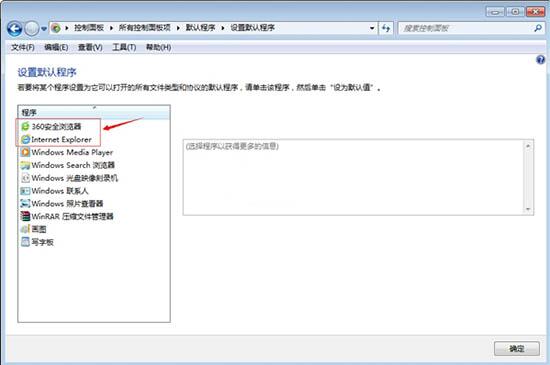
4、选择好之后点击右侧的“将此程序设为默认值”,之后点击确定即可完成。如图所示:
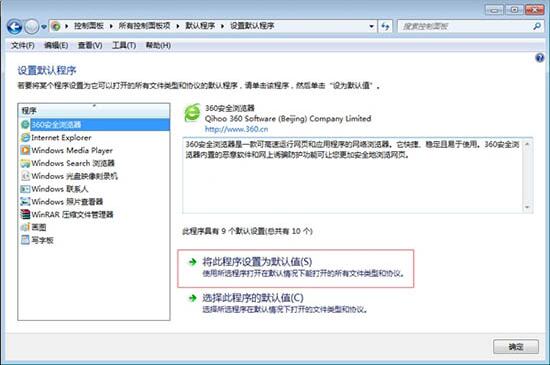
win7修改默认浏览器的操作步骤就为小伙伴们分享到这里了,如果用户们使用电脑的时候不知道如何修改默认浏览器,可以按照以上方法步骤进行操作哦,希望本篇教程能够帮到大家,更多精彩教程请关注u助手官方网站。
责任编辑:u助手:http://www.uzhushou.cn